
چگونه سرعت ویدئو آهسته را در آیفون تغییر دهیم
هنگامی که اپل برای اولین بار از آیفون 6 رونمایی کرد، این شرکت ذر عین حال قابلیت تغییر سرعت ضبط ویدئو آهسته را در برنامه دوربین این محصول اضافه نمود. پیش از این،در آیفون 5 اس سرعت ضبط ویدئو آهسته به 120 فرم در ثانیه محدوده شده بود اما اپل این سرعت را در مدل های آیفون 6 و 6 پلاس و به دنبال آن در 6 اس و 6 اس پلاس دو برابر نمود.
چیزی که از این مطلب عاید شما می گردد این است که در هر ویدئو هرچه تعداد فریم ها به ازای یک ثانیه زیادتر باشد، در حالت ویدئو آهسته فیلم دراماتیک تر و احساسی تر به نظر می رسد اگر با استاندارد 30 و یا 60 فریم پخش گردد.
تغییر دادن سرعت ویدئو آهسته یک فرآیند ساده نیست و احتمال بسیار زیادی وجود دارد این سرعت را برای یکبار تغییر دهید و دیگر درباره آن فکر هم نکنید. در هرصورت، بیایید نگاهی به نحوه تغییر دادن سرعت ویدئو آهسته در آیفون خود داشته باشیم:
مراحل تغییر سرعت ویدئو آهسته
- برای شروع ابتدا به قسمت Settings بروید.
- با اسکرول کردن به سمت پایین گزینه Photos & Camera را انتخاب نمایید.
- در ادامه در قسمت پایین دوربین، گزینه Record Slow-mo را انتخاب کنید.
- در نهایت شما دو گزینه را در پیش رو خود دارید که اولی سرعت 1080p HD در 120 فریم بر ثانیه و دومی 720p HD در 240 فریم بر ثانیه می باشد.

همان طور که مشاهده می کنید، افزایش فریم در ثانیه تاثیر بسزایی بر کیفیت کلی ویدیو ضبط شده شما، خواهد داشت. این سرعت بستگی به انتخاب شما دارد که ویدئو آهسته خود را با 720p و یا 1080p ضبط کنید. شاید هم این انتخاب سرعت ضبط ویدئو آهسته برای شما فرقی نکند و تنها کیفیت ضبط فیلم آهسته برای شما ارزش داشته باشد. همچنین شما بایستی به این نکته توجه کنید که کدام یکی از این سرعت ها حجم بیشتری از حافظه آیفون شما را پر می کند و با توجه به آن سرعت مورد نظر خود را انتخاب کنید.
بر روی سرعت مورد نظر خود ضربه بزنید و هر زمانی که خواستید فیلم آهسته خود را ضبط نمایید، این ویدئو بر اساس سرعت مورد نظر شما ضبط خواهد شد.



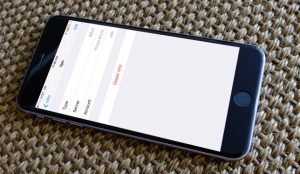









۰ دیدگاه